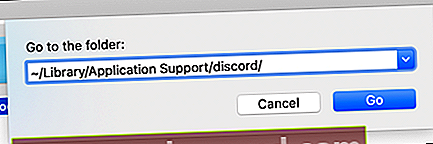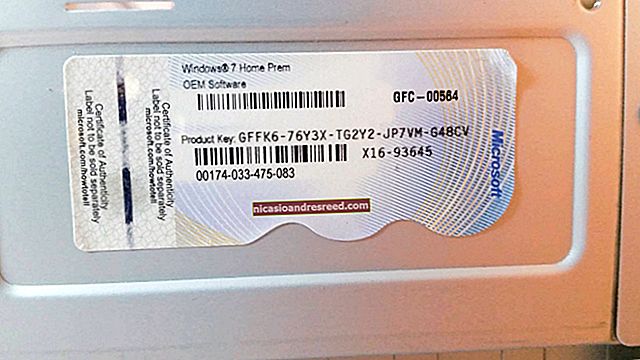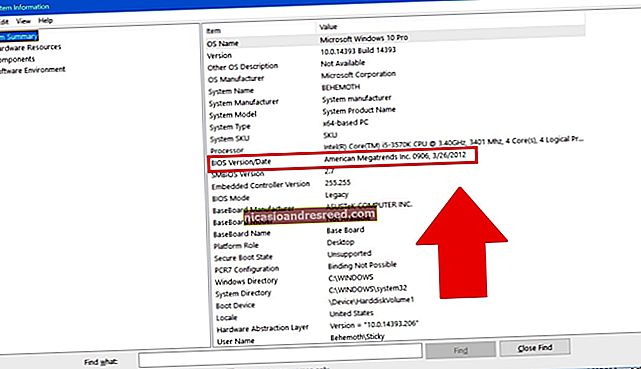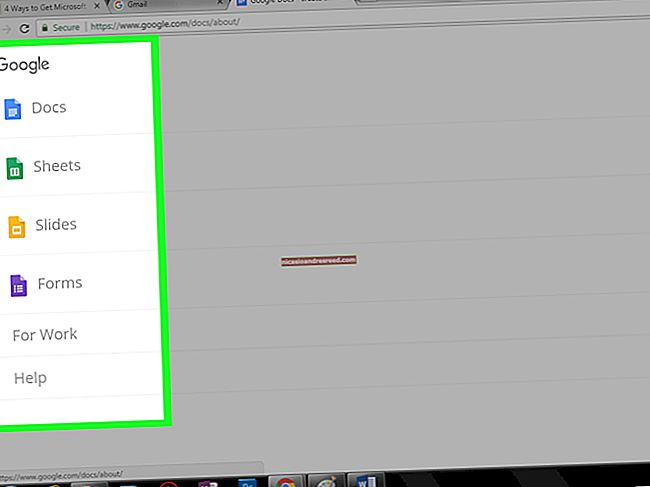డెస్క్టాప్ మరియు మొబైల్లో డిస్కార్డ్ కాష్ ఫైల్లను ఎలా క్లియర్ చేయాలి

ప్లాట్ఫారమ్లో మీరు పంపే మరియు స్వీకరించే ప్రతి చిత్రం, వీడియో మరియు ఫన్నీ GIF తో డిస్కార్డ్ కాష్ ఫైల్లు మీ డిస్క్ స్థలాన్ని అనవసరంగా నింపుతాయి. మీ విండోస్ 10, మాక్, ఐఫోన్, ఐప్యాడ్ లేదా ఆండ్రాయిడ్ పరికరంలో కాష్ ఫైళ్ళను సులభంగా క్లియర్ చేయడానికి మీరు క్రింది దశలను అనుసరించవచ్చు.
మీరు మీ Windows 10 PC, Mac లేదా మొబైల్ పరికరంలో డిస్కార్డ్ అనువర్తనాన్ని ఇన్స్టాల్ చేసినట్లయితే మాత్రమే ఈ దశలు పని చేస్తాయి. మీరు దాని వెబ్సైట్ ద్వారా డిస్కార్డ్ ఉపయోగిస్తుంటే, బదులుగా మీరు మీ బ్రౌజర్ కాష్ ఫైల్లను తుడిచివేయాలి.
సంబంధించినది:Chrome లో కాష్ మరియు కుకీలను ఎలా క్లియర్ చేయాలి
విండోస్లో డిస్కార్డ్ కాష్ ఫైల్లను ఎలా క్లియర్ చేయాలి
మీ Windows PC లోని డిస్కార్డ్ కాష్ ఫైళ్ళను క్లియర్ చేయడానికి, మీరు ఫైళ్ళను మానవీయంగా తొలగించాలి.
మీరు వాటిని డిస్కార్డ్ యాప్డేటా ఫోల్డర్లో కనుగొంటారు. విండోస్ ఫైల్ ఎక్స్ప్లోరర్లో దీన్ని తెరవడానికి, ఫైల్ పాత్ బాక్స్లో కింది వాటిని టైప్ చేయండి:
% appdata% \ అసమ్మతి
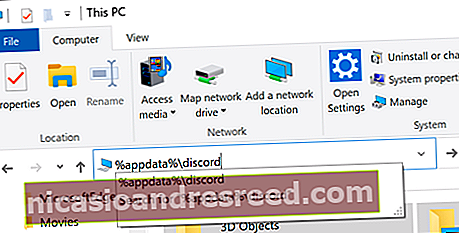
మీ డిస్కార్డ్ యాప్డేటా డైరెక్టరీలో, “కాష్,” “కోడ్ కాష్” మరియు “జిపియుసి కాష్” ఫోల్డర్లను కనుగొనండి. మీరు వీటిలో ప్రతిదాన్ని సురక్షితంగా కుడి క్లిక్ చేసి, ఆపై “తొలగించు” క్లిక్ చేయండి.
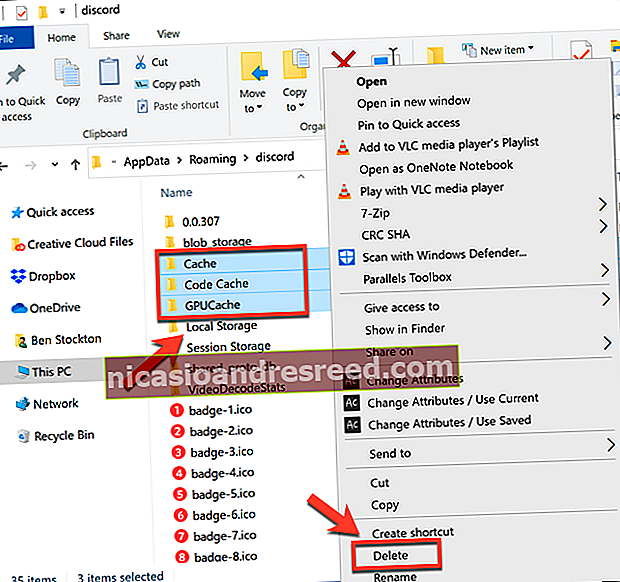
ఫైల్లు పూర్తిగా తొలగించబడ్డాయని నిర్ధారించుకోవడానికి మీరు రీసైకిల్ బిన్ను ఖాళీ చేయాలి. అలా చేయడానికి, మీ డెస్క్టాప్లోని రీసైకిల్ బిన్ చిహ్నాన్ని డబుల్ క్లిక్ చేసి, ఆపై “ఖాళీ రీసైకిల్ బిన్” క్లిక్ చేయండి.
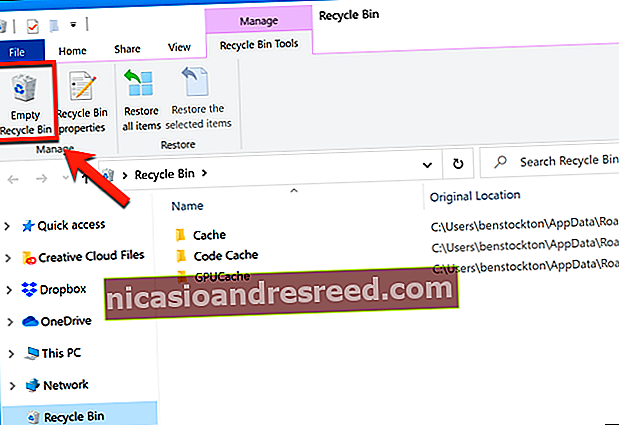
Mac లో డిస్కార్డ్ కాష్ ఫైళ్ళను ఎలా క్లియర్ చేయాలి
మీరు Mac లో ఇదే విధంగా డిస్కార్డ్ కాష్ ఫైళ్ళను క్లియర్ చేయవచ్చు. మొదట, ఫైండర్ను తెరిచి, ఆపై గో> ఫోల్డర్కు వెళ్లండి క్లిక్ చేయండి.
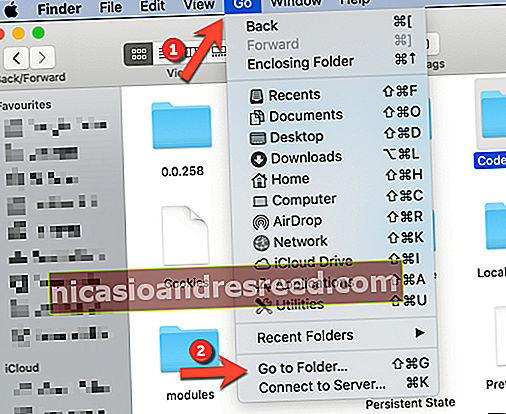
విస్మరించిన ఫైళ్ళతో దాచిన ఫోల్డర్ను యాక్సెస్ చేయడానికి, కిందివాటిని “ఫోల్డర్కు వెళ్ళు” టెక్స్ట్ బాక్స్లో టైప్ చేయండి:
Library / లైబ్రరీ / అప్లికేషన్ సపోర్ట్ / డిస్కార్డ్ /
డిస్కార్డ్ డేటా ఫోల్డర్లో, “కాష్,” “కోడ్ కాష్” మరియు “జిపియుసి కాష్” ఫోల్డర్లపై కుడి క్లిక్ చేసి, ఆపై “ట్రాష్కు తరలించు” (లేదా “బిన్కు తరలించు”) క్లిక్ చేయండి.
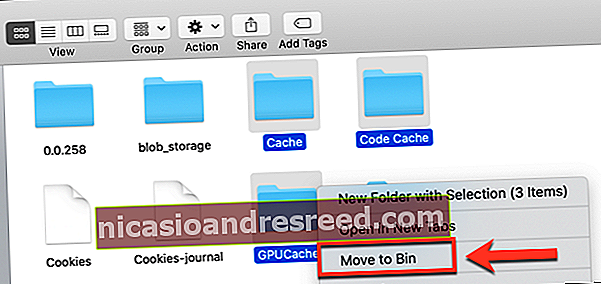
తరువాత, మీరు ట్రాష్ ఫోల్డర్ను ఖాళీ చేయాలి. డాక్లోని ట్రాష్ చిహ్నంపై కుడి-క్లిక్ చేసి, ఆపై “ఖాళీ ట్రాష్” (లేదా “ఖాళీ బిన్”) క్లిక్ చేయండి.
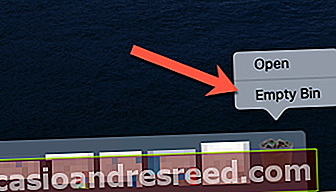
Android లో అసమ్మతి కాష్ ఫైళ్ళను ఎలా క్లియర్ చేయాలి
విండోస్ పిసిలు మరియు మాక్స్లో చేసినట్లే, డిస్కార్డ్ అనువర్తనం యొక్క ఆండ్రాయిడ్ వెర్షన్ కొన్ని ఫైల్లను (చిత్రాలు మరియు వీడియోలు వంటివి) కాష్ ఫైల్లుగా సేవ్ చేస్తుంది.
Android సెట్టింగ్ల మెను నుండి డిస్కార్డ్ యొక్క కాష్ను ఖాళీ చేయడం ద్వారా మీరు వీటిని తుడిచివేయవచ్చు. మీ పరికరం మరియు Android సంస్కరణను బట్టి దశలు మారుతూ ఉంటాయి below క్రింద ఉన్నవి Android 10 లేదా క్రొత్త వాటి కోసం ప్రత్యేకంగా పని చేస్తాయి.
మొదట, ఎగువ నుండి ఒకసారి (లేదా రెండుసార్లు) స్వైప్ చేసి, మీ పరికరం యొక్క “సెట్టింగులు” మెనులోకి దూకడానికి గేర్ చిహ్నాన్ని నొక్కండి, ఆపై “అనువర్తనాలు” నొక్కండి.
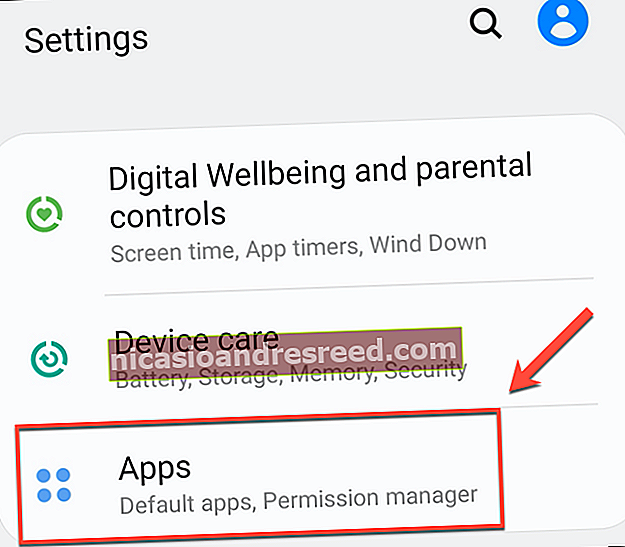
“విస్మరించు” కి క్రిందికి స్క్రోల్ చేయండి లేదా పైభాగంలో ఉన్న శోధన పట్టీలో టైప్ చేసి, ఆపై కొనసాగడానికి దాన్ని నొక్కండి.
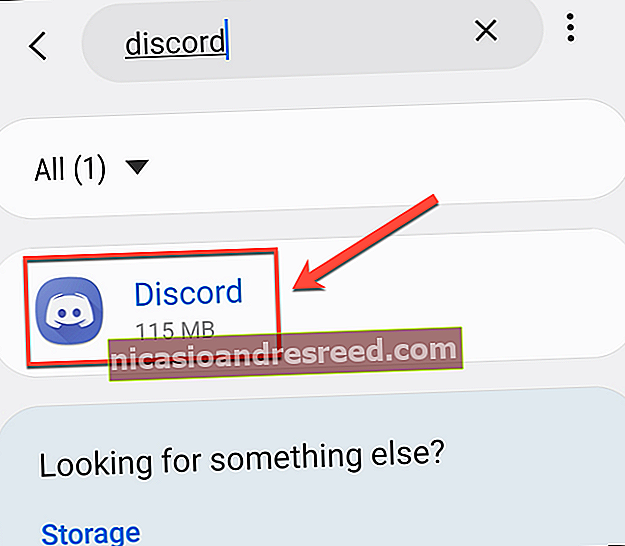
“విస్మరించు” మెనులో, అనువర్తనం ప్రస్తుతం ఎంత నిల్వ ఉపయోగిస్తుందో మీరు చూస్తారు. మరిన్ని ఎంపికలను ప్రాప్యత చేయడానికి “నిల్వ” నొక్కండి.
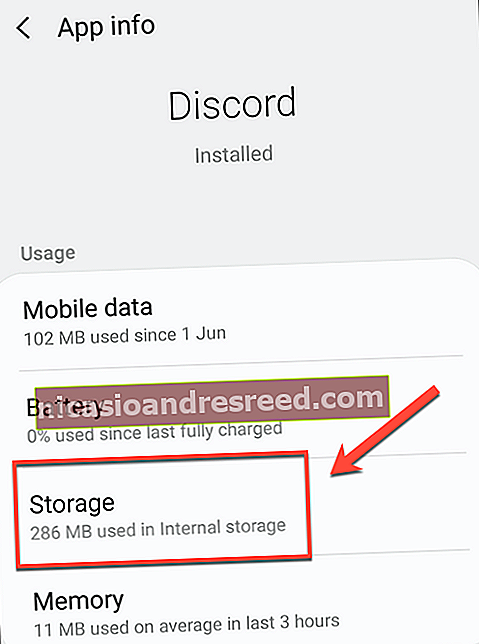
“నిల్వ” మెనులో, మీరు అన్ని అనువర్తన డేటాను తుడిచివేయవచ్చు లేదా సేవ్ చేసిన కాష్ ఫైళ్ళను క్లియర్ చేయవచ్చు; తరువాతి చేయడానికి “కాష్ క్లియర్” నొక్కండి.
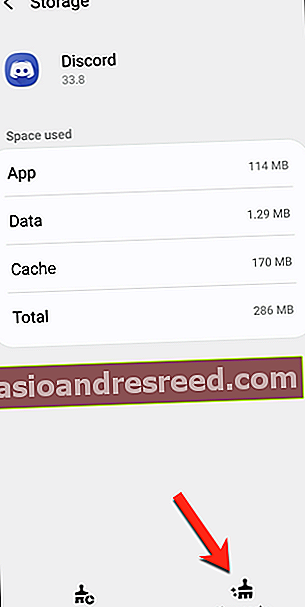
ఇది మీ Android పరికరంలో డిస్కార్డ్ అనువర్తనం కోసం ఏదైనా అదనపు కాష్ ఫైళ్ళను వెంటనే తొలగిస్తుంది. అనువర్తనం సేవ్ చేసిన డేటా మొత్తాన్ని కనిష్టంగా ఉంచడానికి మీరు దీన్ని రోజూ చేయవచ్చు.
ఐఫోన్ లేదా ఐప్యాడ్లో డిస్కార్డ్ కాష్ ఫైల్లను ఎలా క్లియర్ చేయాలి
దురదృష్టవశాత్తు, ఐఫోన్ లేదా ఐప్యాడ్లో కాష్ ఫైల్లను తొలగించడానికి అంతర్నిర్మిత పద్ధతి లేదు. సేవ్ చేయబడిన ఏదైనా కాష్ ఫైల్లను తుడిచివేయడానికి మీరు డిస్కార్డ్ అనువర్తనాన్ని తొలగించాలి, ఆపై దాన్ని యాప్ స్టోర్ నుండి మళ్లీ ఇన్స్టాల్ చేయండి.
దీన్ని చేయడానికి, సెట్టింగులు> జనరల్> ఐఫోన్ (లేదా ఐప్యాడ్) నిల్వను నొక్కండి, ఆపై క్రిందికి స్క్రోల్ చేసి “విస్మరించు” నొక్కండి.
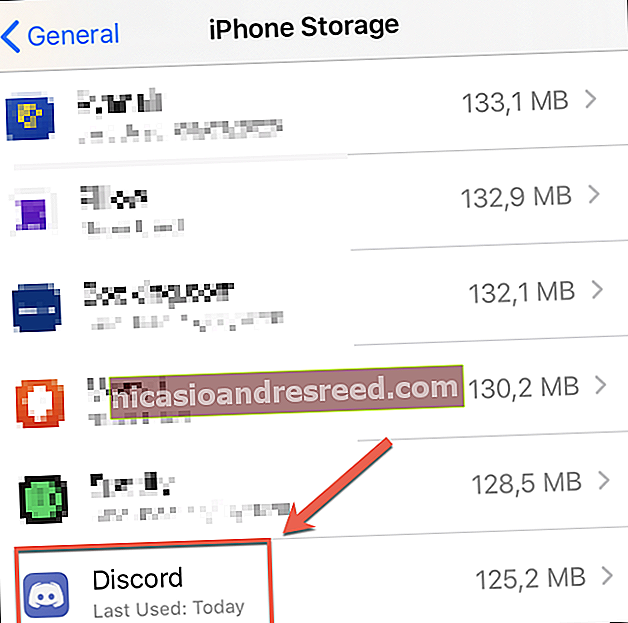
తరువాత, “అనువర్తనాన్ని తొలగించు” నొక్కండి, ఆపై దాన్ని నిర్ధారించడానికి క్రింది స్క్రీన్పై మళ్లీ నొక్కండి.
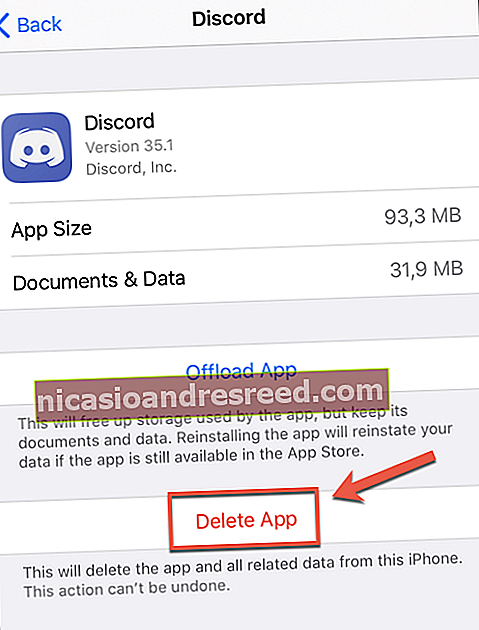
ప్రత్యామ్నాయంగా, మీరు హోమ్ స్క్రీన్పై డిస్కార్డ్ చిహ్నాన్ని ఎక్కువసేపు నొక్కి, ఆపై డిస్కార్డ్ను తొలగించడానికి “అనువర్తనాన్ని తొలగించు” నొక్కండి.
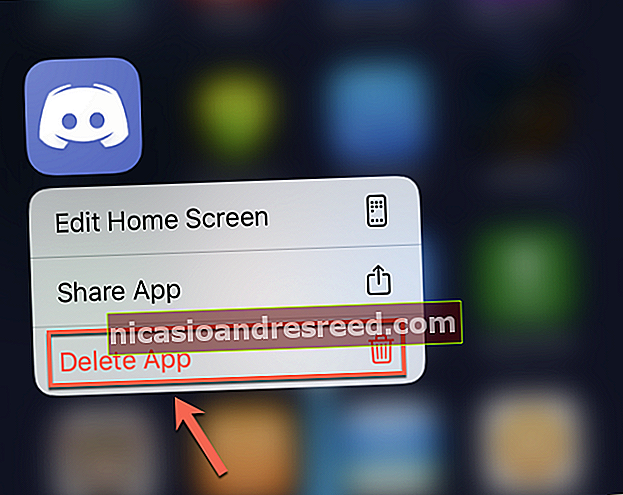
అనువర్తనం తీసివేసిన తర్వాత, దాన్ని యాప్ స్టోర్లో గుర్తించి, ఆపై దాన్ని మళ్లీ ఇన్స్టాల్ చేయండి. అనువర్తనాన్ని మళ్లీ ఉపయోగించడానికి మీరు మీ డిస్కార్డ్ ఖాతాకు తిరిగి సైన్ ఇన్ చేయాలి.